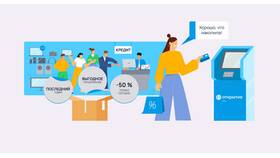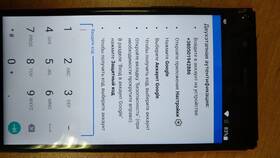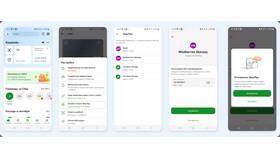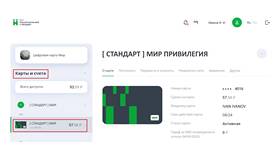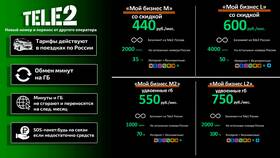Отвязка AirPods от ваших устройств может потребоваться перед продажей наушников, передачей их другому пользователю или для устранения проблем с подключением. Рассмотрим основные способы выполнения этой процедуры.
Содержание
Способы отвязки AirPods
Через настройки iOS устройства
- Откройте приложение "Настройки" на iPhone или iPad
- Перейдите в раздел "Bluetooth"
- Найдите в списке свои AirPods
- Нажмите на значок "i" рядом с названием
- Выберите "Забыть это устройство"
- Подтвердите действие
Через iCloud
- Зайдите в настройки iCloud на любом устройстве Apple
- Откройте раздел "Найти iPhone"
- Выберите свои AirPods из списка устройств
- Нажмите "Удалить устройство"
Отвязка от Mac
| Шаг | Действие |
| 1 | Откройте системные настройки |
| 2 | Выберите раздел "Bluetooth" |
| 3 | Наведите курсор на AirPods в списке |
| 4 | Нажмите кнопку "X" для удаления |
Полный сброс AirPods
Для полного удаления всех данных и отвязки от всех устройств:
- Поместите AirPods в зарядный кейс
- Закройте крышку кейса на 30 секунд
- Откройте крышку
- Найдите кнопку сброса на задней панели кейса
- Нажмите и удерживайте кнопку в течение 15 секунд
- Дождитесь мигания индикатора (сначала желтый, затем белый)
Что происходит при сбросе
- Удаляются все настройки подключения
- Сбрасываются персональные данные
- Отменяется привязка к Apple ID
- Возвращаются заводские настройки
Отвязка от Android устройств
| Действие | Описание |
| Открытие настроек | Зайдите в настройки Bluetooth |
| Поиск устройства | Найдите свои AirPods в списке сопряженных |
| Удаление | Нажмите на значок настроек и выберите "Отменить сопряжение" |
Проверка успешной отвязки
- Попробуйте подключиться к AirPods с другого устройства
- Убедитесь, что наушники не отображаются в списке ваших устройств
- Проверьте, что они не подключаются автоматически
- Для AirPods Pro и Max проверьте статус в приложении "Найти"
Важная информация
После отвязки AirPods можно снова подключить к любым устройствам как новые наушники. Если вы планируете продавать или передавать AirPods, обязательно выполните полный сброс.